133 elija una condición de búsqueda, Vea los resultados de la búsqueda de imágenes – Canon PowerShot D20 User Manual
Page 133
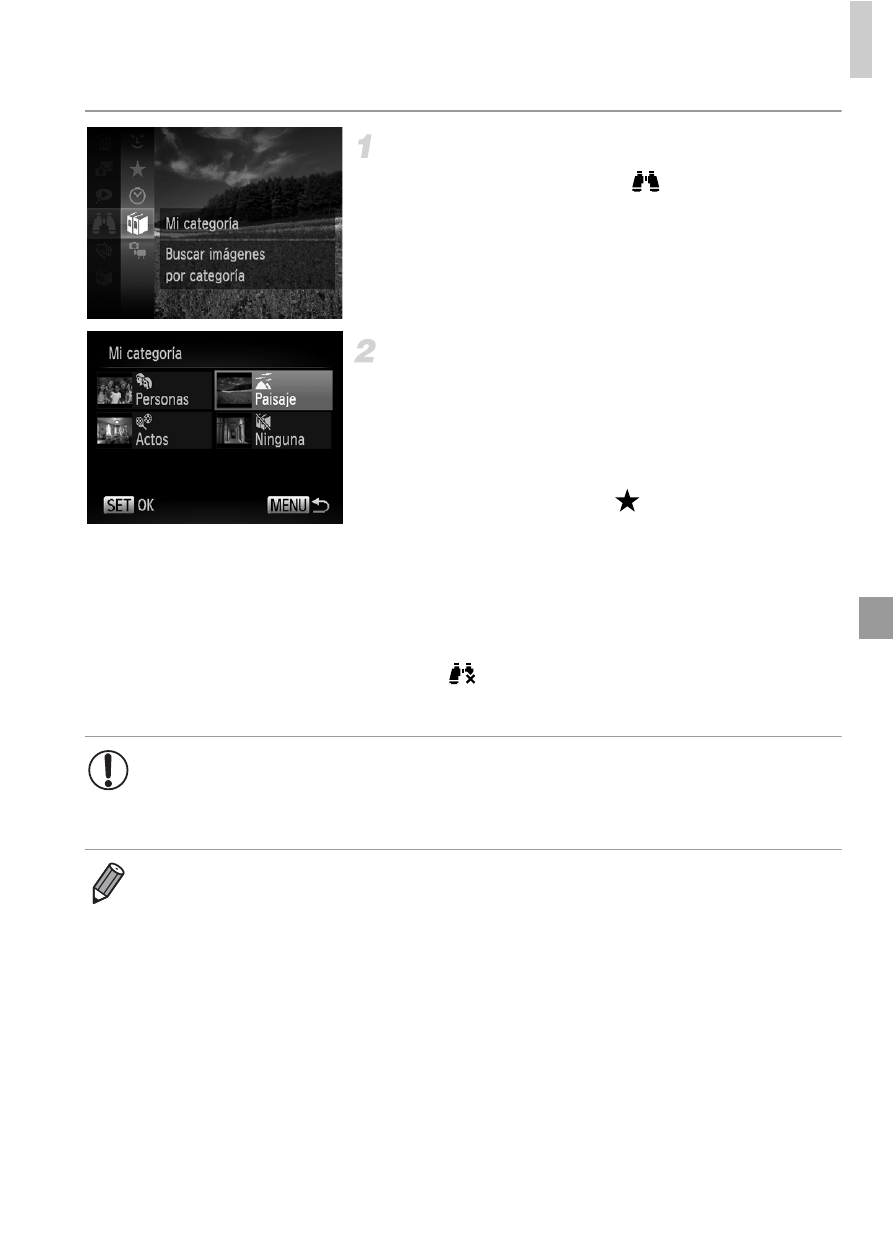
Navegación y filtrado de imagen
133
Elija una condición de búsqueda.
Pulse el botón
m, elija
en el menú y elija
una condición (pág. 45).
Vea los resultados de la búsqueda
de imágenes.
Elija el tipo de imágenes que desee ver
pulsando los botones
opqr y, a
continuación, pulse el botón
m. (Excepto al
buscar imágenes por
.)
Las imágenes que coincidan con las
condiciones de búsqueda se mostrarán
dentro de un marco amarillo.
Pulse los botones
qr para ver los resultados
de la búsqueda de imágenes.
Elija
en el paso 1 para cancelar la
búsqueda de imágenes.
•
Cuando la cámara no encuentre ninguna imagen que corresponda a
una condición de búsqueda, esas condiciones de búsqueda no
estarán disponibles.
•
Las opciones para ver las imágenes de los resultados de una búsqueda (paso 2)
incluyen “Navegación por las imágenes en un índice” (pág. 132), “Ampliación de
imágenes” (pág. 135) y “Visualización de presentaciones de diapositivas”
(pág. 136). Puede proteger, borrar o imprimir a la vez todas las imágenes de un
resultado de búsqueda eligiendo “Seleccionar todas las imágenes en la
búsqueda” en “Protección de imágenes” (pág. 138), “Borrado de todas las
imágenes” (pág. 142), “Adición de imágenes a la lista de impresión (DPOF)”
(pág. 188) o “Adición de imágenes a un libro de fotos” (pág. 192).
•
Si cambia la categoría de las imágenes (pág. 147) o las edita y las guarda como
imágenes nuevas (págs. 150 – 154), se mostrará un mensaje y finalizará la
búsqueda de imágenes.
